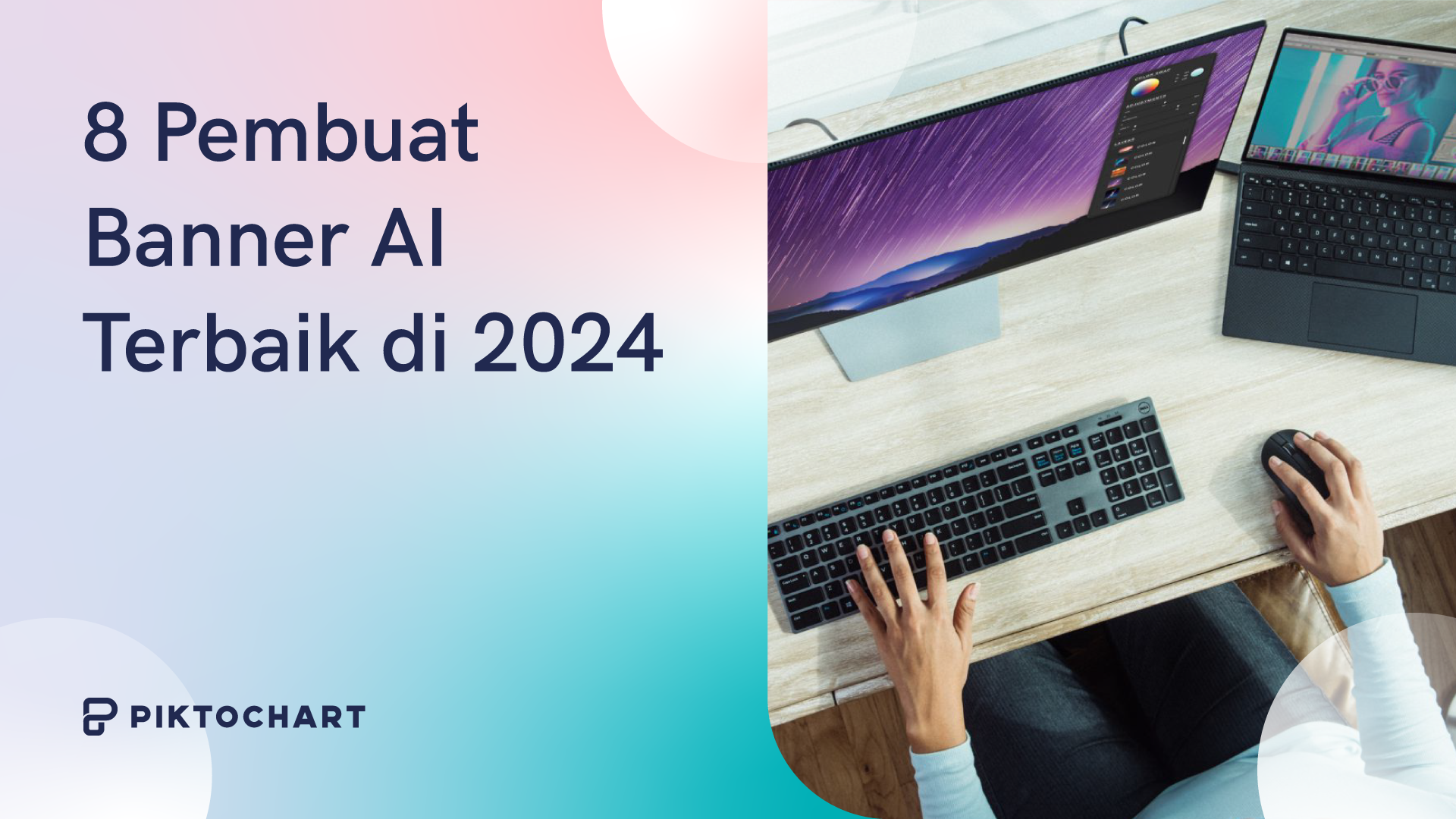Membuat infografik, tidak peduli apakah Anda seorang desainer grafik yang berpengalaman atau baru dalam konsep tersebut, biasanya merupakan proses yang memakan waktu dan menantang. Infografik sulit untuk dibuat dengan benar, karena banyak faktor yang perlu dipertimbangkan. Faktor-faktor desain infografik ini dapat berkisar dari menggabungkan pedoman branding Anda masing-masing, hingga memastikan konten Anda akurat dan ringkas, untuk pada akhirnya menciptakan infografik yang menarik secara visual.
Yang terbaik adalah yang membantu dan mengkomunikasikan pesan dan/atau data dengan cara yang menarik dan visual. Namun, ada garis halus antara membuat sesuatu yang informatif dan bermanfaat, dengan membuat sesuatu yang terlalu banyak informasi.
Desain infografik mengharuskan Anda untuk mencapai keseimbangan antara menampilkan informasi yang cukup dan mencegah informasi yang berlebihan.
Cara Membuat Infografik Dengan Template Infografik
Dalam posting ini, saya akan menunjukkan kepada Anda cara membuat infografik menggunakan alat pembuat infografik Piktochart. Saya akan melakukan prosesnya sendiri, menggunakan template infografik yang sudah dibuat sebelumnya.
Saya bukan seorang desainer, jadi jika saya bisa membuat infografik profesional, Anda juga bisa.
Saya mengundang Anda untuk mengikuti dengan cara membuat akun Piktochart gratis.
Berikut adalah 7 langkah yang akan kita ikuti untuk menggunakan template infografik:
- Langkah 1: Tentukan audiens Anda
- Langkah 2: Tentukan tujuan Anda
- Langkah 3: Kumpulkan informasi Anda
- Langkah 4: Pilih jenis infografik
- Langkah 5: Buat hierarki logis dalam data Anda
- Langkah 6: Pilih dan sesuaikan template yang cocok dengan pesan Anda
- Langkah 7: Unduh, bagikan, atau sematkan infografik Anda
Dan jika Anda lebih suka menonton instruksi daripada membacanya, di bawah ini Anda dapat menemukan ringkasan video dari artikel blog ini yang mencakup semua informasi di template tentang cara membuat infografik.
Oke. Siap?
Sebelum kita mulai, mari kita perjelas beberapa hal:
Infografik yang Hebat Adalah Tentang Komunikasi, Bukan Desain
Orang sering kali terlalu menekankan desain dalam infografik. Mereka menambahkan banyak sekali jenis fonts & warna yang berbeda, menambahkan semua tren desain terbaru, dan menggunakan banyak sekali ikon. Kemudian mereka bertanya-tanya mengapa tidak ada yang menerima pesan tersebut. Jangan salah paham, desain memang penting, tetapi tidak seperti yang Anda pikirkan.
Pada intinya, infografik hanyalah kombinasi visual dan teks untuk menyampaikan informasi tertentu.
Desain infografik memberikan dimensi ekstra pada konten Anda. Foto ini menyampaikan aspek emosional di balik pesan yang sulit diungkapkan dengan kata-kata. Sebagai contoh:
Katakanlah perusahaan Anda sedang mempersiapkan untuk sebuah acara bertukar hadiah yang disebut ‘Secret Santa’ dan Tujuan utama Anda adalah untuk mengkomunikasikan kepada rekan kerja bahwa inti dari acara ini bukanlah nilai uang dari hadiah. Anda dapat melakukan dua hal:
- Kirimkan email yang menjelaskan hal-hal yang boleh dan tidak boleh dilakukan dalam pemberian hadiah
- Buat infografik yang membahas informasi yang sama tetapi dengan cara visual
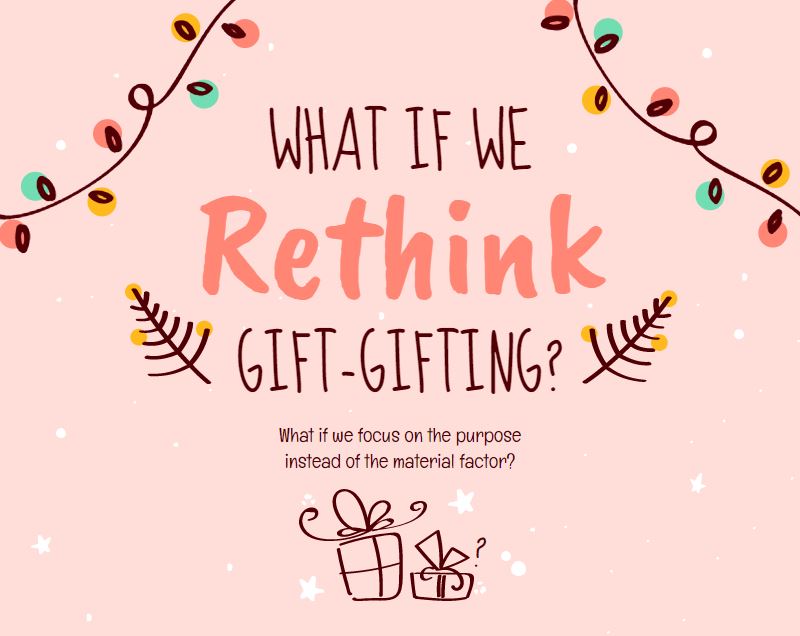
Mengirim email biasa itu membosankan dan membuat orang tidak akan membaca pesan tersebut. Di sisi lain, infografik yang dibuat dengan baik, tidak hanya mengirimkan pesan tetapi juga mengkomunikasikan bahwa hal itu seharusnya menyenangkan.
Sekarang kita sudah menyelesaikannya. Mari mulai membuat infografik.
Langkah 1: Tentukan Audiens Anda
Ketika Anda mencoba menyenangkan semua orang, pada akhirnya Anda tidak akan menyenangkan siapa pun.
Demikian pula, jika Anda mencoba membuat infografik yang menarik bagi semua orang, infografik tersebut tidak akan menarik bagi siapa pun.
Bagian dari membuat infografik yang baik adalah menentukan untuk siapa infografik itu dibuat dan-yang tidak kalah pentingnya-kepada siapa infografik itu tidak dibuat. Siapa target audiens Anda akan menentukan data apa yang Anda gunakan, berapa banyak istilah dan jargon yang dapat Anda gunakan, bagaimana gaya keseluruhan infografik, dan seberapa detail Anda perlu menjelaskan semuanya.
Tanyakan pada diri Anda pertanyaan-pertanyaan berikut ini:
Apakah target audiens Anda internal atau eksternal?
Saat Anda membuat infografik untuk audiens internal, Anda dapat melewatkan informasi dasar. Anda tidak perlu menjelaskan dasar-dasarnya kepada kolega Anda yang telah mengerjakan hal yang sama selama berbulan-bulan. Namun, apabila audiens Anda berasal dari luar, Anda harus menjelaskan latar belakang sebelum menjelaskan detailnya.
Apa karakteristik target audiens Anda?
Infografik yang ditujukan untuk eksekutif akan berbeda dari infografik yang ditujukan untuk peserta magang Semakin tinggi Anda berada dalam suatu organisasi, semakin diperlukan pendekatan yang berbeda, dan infografik Anda harus mencerminkan hal tersebut.
Tingkat pengetahuan apa yang mereka miliki?
Ketika audiens Anda terdiri dari para ahli, Anda dapat dengan aman berasumsi bahwa mereka memahami istilah yang terkait dengan bidang Anda. Anda dapat melewatkan informasi dasar dan masuk lebih dalam. Ini penting untuk dipertimbangkan juga jika Anda menggunakannya sebagai iklan asli pada sebuah artikel.
Audiens untuk infografik yang kami buat adalah eksternal. Mereka memiliki pengetahuan tentang apa itu infografik dan apa yang dapat Anda lakukan dengannya, dan mereka perlu berkomunikasi dengan pelanggan atau masyarakat umum.
Langkah 2: Tentukan Tujuan Anda
Sama seperti visual Anda tidak akan efektif jika Anda tidak memikirkan audiens, desain visual bisa menjadi tidak terfokus dan gagal menyampaikan pesan utama dengan efektif. Infografik dapat memiliki beberapa tujuan. Bisa:
Memvisualisasikan sebuah proses
Pada tahun 2011, Everlane membuat sebuah infografik yang menjelaskan mengapa harga pakaian lebih mahal dari yang seharusnya. Mereka memberikan panduan langkah demi langkah mengenai proses pembuatan kaos dasar dan serta untuk memberikan gambaran tentang aspek keuangan dari proses produksi. Kemudian, dalam bagian kedua dari infografik tersebut, mereka menjelaskan bagaimana perusahaan menaikkan harga dan bagaimana produk itu dijual kepada Anda dengan harga yang jauh lebih tinggi dari yang seharusnya.
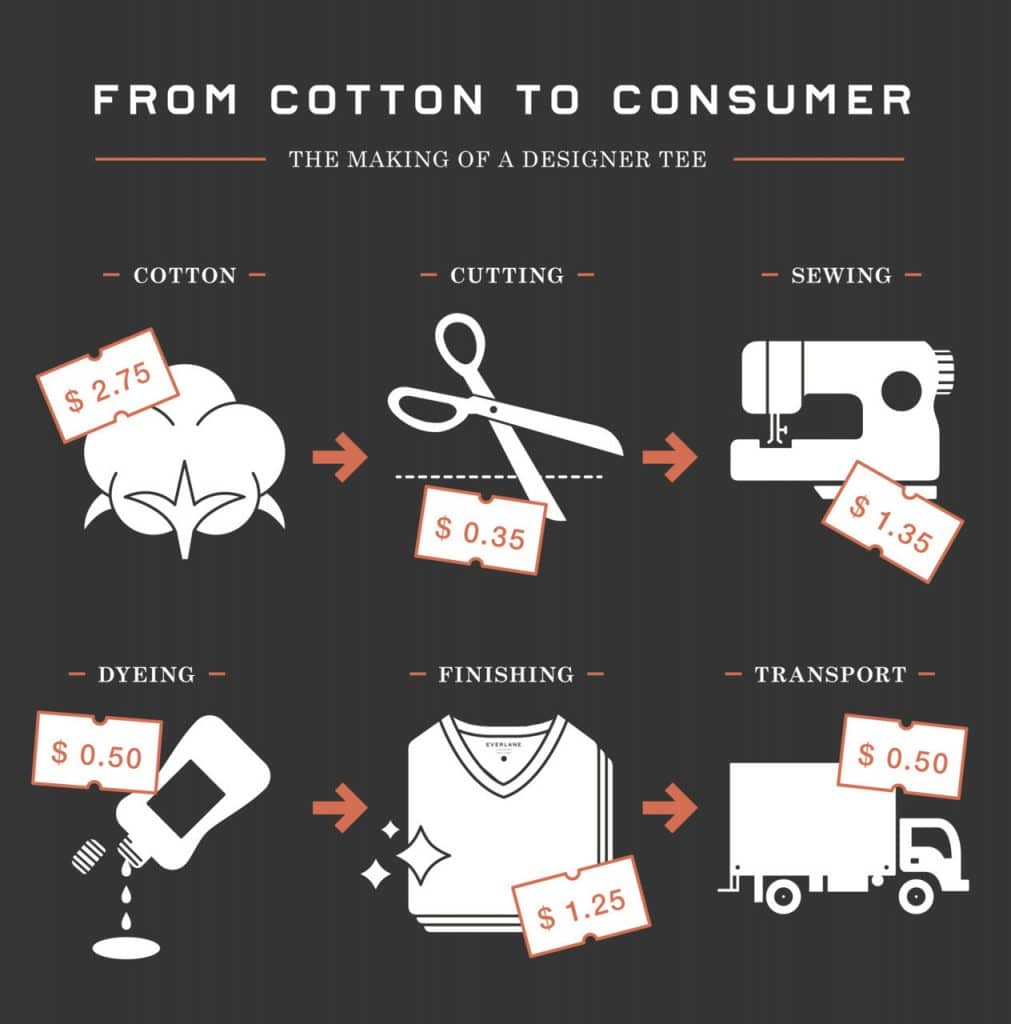
Laporan tentang data
Spreadsheet itu membosankan. Infografik dapat mengambil data yang sama dan mengubahnya menjadi sebuah cerita yang bermakna. Apakah Anda perlu melaporkan kemajuan, memberi informasi kepada atasan Anda, atau melakukan visualisasi data secara rutin, infografik memberikan gambaran cepat tentang status saat ini dari suatu pekerjaan dan menyoroti aspek-aspek penting yang perlu ditangani. Jika Anda masih belajar, lihatlah contoh infografik ini untuk pelajar.
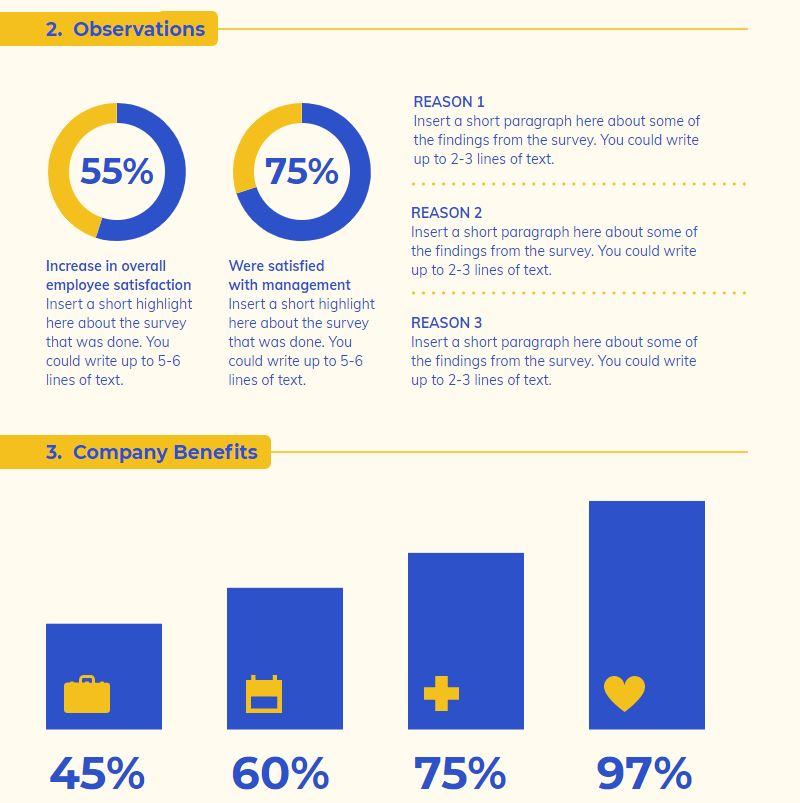
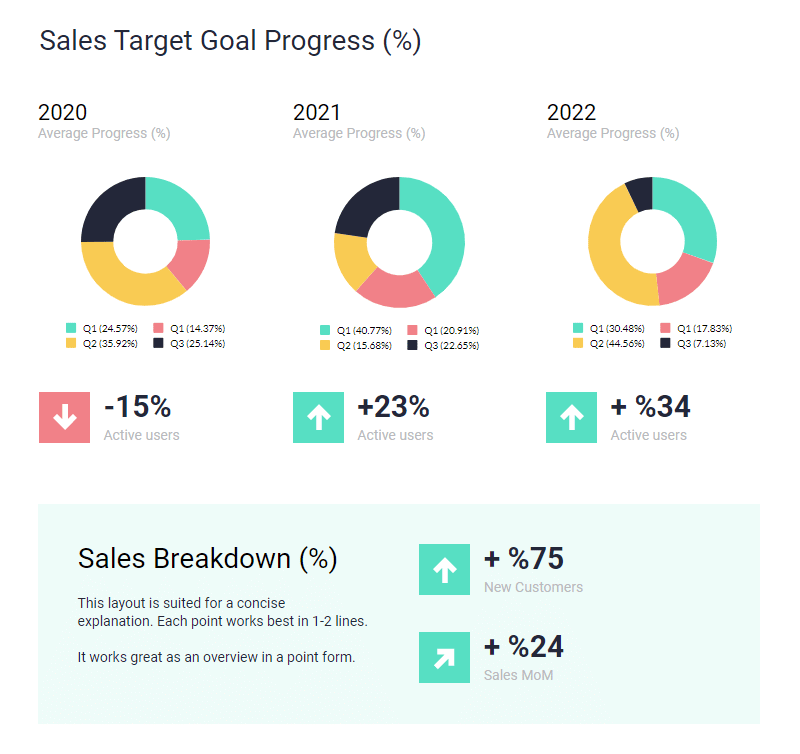
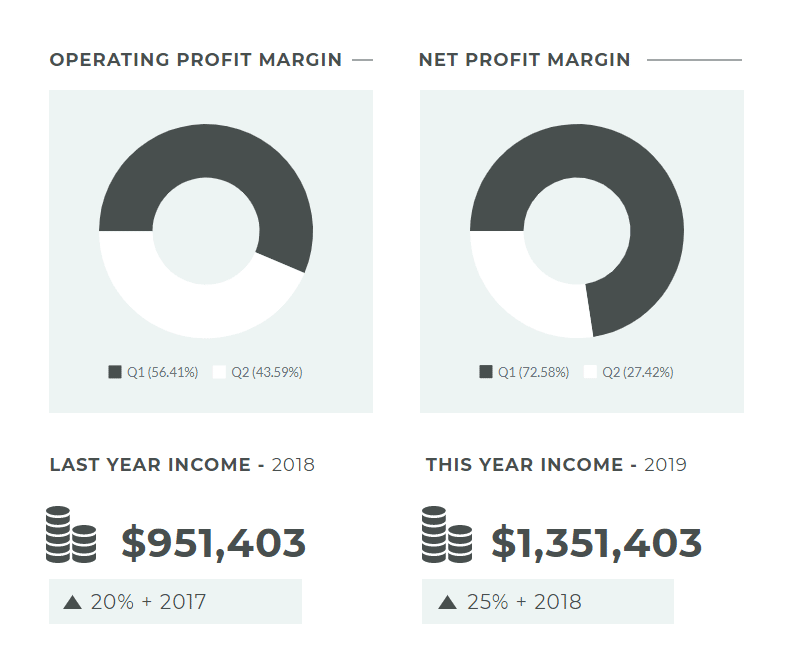
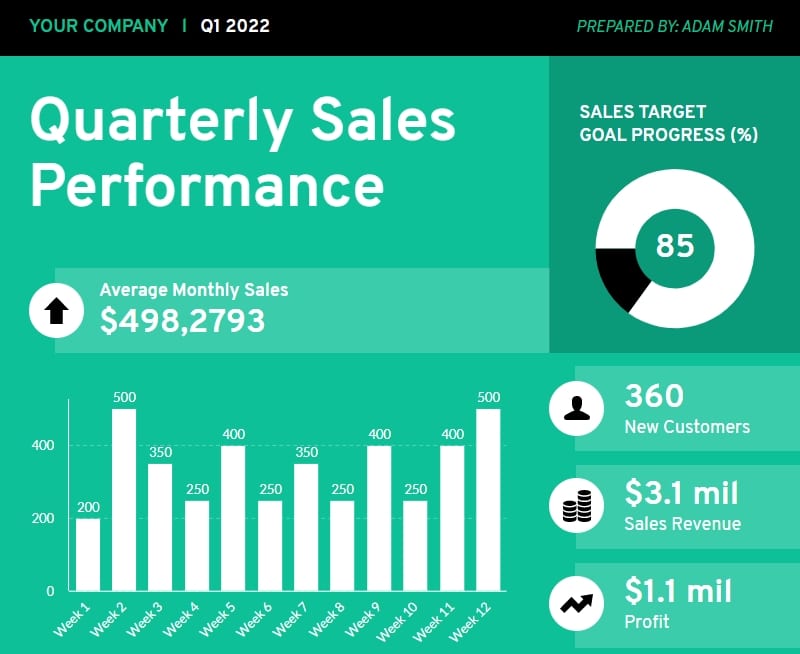
Orientasi karyawan baru
Memulai posisi baru itu stress dan membingungkan. Jika ada seseorang yang baru di organisasi Anda dan Anda ingin memberikan mereka panduan tentang bagaimana tugas dan fungsi berbagai departemen, buatlah infografik untuk mudah dipahami.
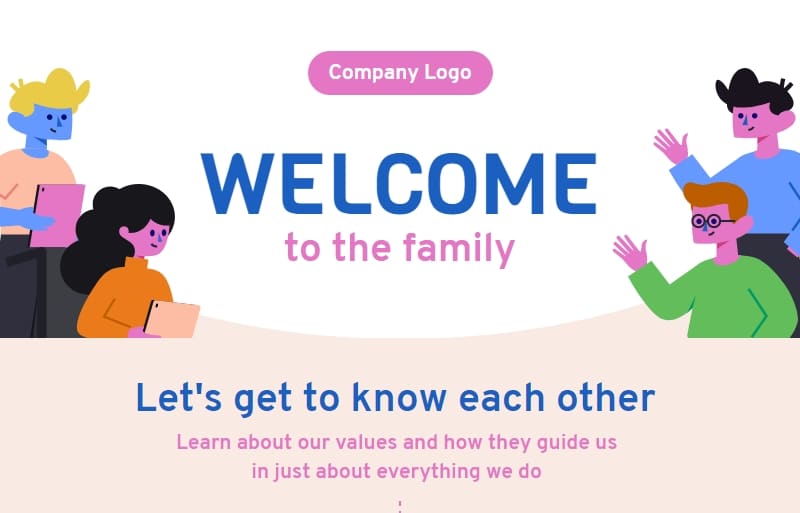
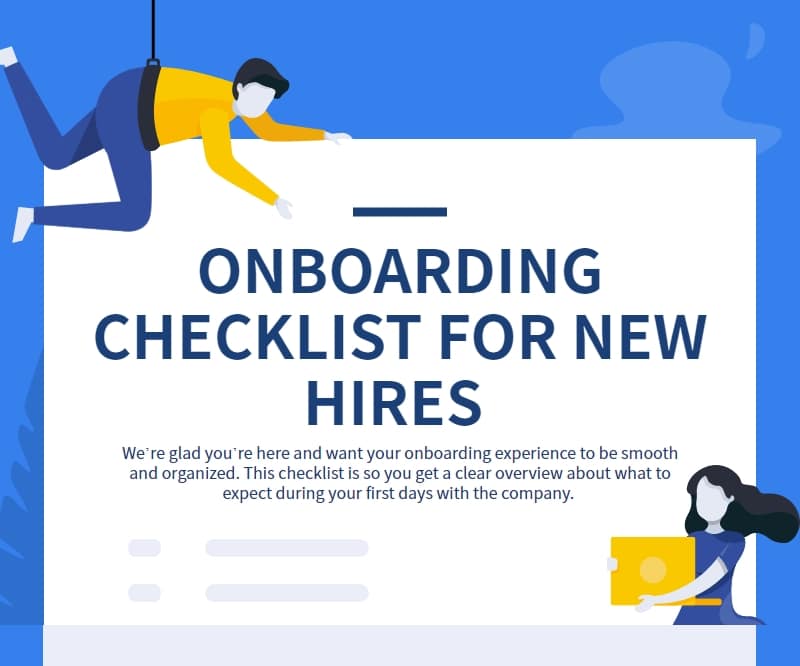
Dan masih banyak lagi. Apa pun tujuan Anda, ini akan menentukan bagaimana Anda akan menyusun informasi dalam infografik Anda.
Untuk infografik Kami, tujuan Kami adalah untuk mengedukasi orang-orang tentang cara terbaik untuk membuat infografik. Kami melakukan ini dengan membuat ringkasan yang dapat digunakan oleh pembaca sebagai referensi atau bagikan kepada orang lain
Langkah 3: Kumpulkan Informasi Anda
Langkah selanjutnya adalah memastikan informasi yang Anda kumpulkan mendukung tujuan Anda. Ini adalah langkah di mana banyak orang terjebak. Jika inti dari sebuah infografik adalah informasi yang bermakna, dari mana Anda mendapatkan informasi tersebut? Jika tujuannya adalah untuk menampilkan visualisasi data dalam format yang mudah dicerna, dari mana Anda mendapatkan data tersebut?
Tempat pertama dan yang paling mudah adalah perusahaan tempat Anda bekerja. Analisis, data penjualan, dan SOP semuanya bisa memberi Anda banyak data untuk dijadikan infografik. Pastikan Anda memiliki izin untuk menggunakan data tersebut.
Anda mungkin tidak dapat (atau tidak ingin) menggunakan data yang dimiliki oleh perusahaan tempat Anda bekerja. Dalam hal ini, tempat yang bagus untuk mencari data yang menarik adalah Kaggle. Awalnya dimaksudkan untuk menyediakan kumpulan data kepada para penggemar pembelajaran mesin dan ilmu data, sekarang Anda dapat mencari berbagai macam data, mulai dari permainan teratas di Google Play hingga kumpulan data bola basket atau pemanasan global.
Pastikan Anda menyimpan sumber-sumber tersebut, karena Anda akan membutuhkannya dalam infografik Anda.
Satu hal yang perlu diperhatikan saat mengumpulkan data adalah bahwa lebih sedikit lebih baik. Memang sangat menggoda untuk memukau pemirsa dengan segudang data untuk visualisasi data, tetapi sering kali hal ini memiliki efek sebaliknya. Alih-alih berpikir bahwa hal itu terlihat keren, orang-orang malah bingung dan pergi. Kami merekomendasikan dua opsi:
- Berikan poin data yang cukup untuk mendapatkan gambaran umum tentang suatu topik.
- Ambil satu titik data dan jelaskan secara mendalam.
Jika Anda mencoba melakukan keduanya, Anda akan mendapatkan slide yang terlalu besar, tidak terorganisir, dan orang-orang akan kehilangan fokus terhadap infografik .
Untuk infografik Kami, karena kami membuat grafik yang merangkum tulisan ini, Kami menggunakan garis besarnya untuk visualisasi data.
Langkah 4: Pilih Jenis Infografik
Jenis infografik yang Anda pilih mempengaruhi bagaimana Anda mengatur dan menampilkan data dalam infografik tersebut.
Ada beberapa jenis infografik:
Masing-masing memiliki cara khusus untuk menampilkan informasi. Infografik perbandingan akan menggunakan pengaturan dua kolom, sedangkan daftar memiliki satu kolom. Mulailah berpikir tentang bagaimana Anda akan mengatur informasi sehingga ketika Anda memilih template, Anda tahu apa yang harus dicari.
Untuk infografik kita, karena kita membahas tentang suatu proses, Instruksi—panduan—proses infografik Kita tahu bahwa kita harus mencari template yang menunjukkan proses atau sesuatu yang dapat kita gunakan untuk menunjukkan perkembangan. Pengaturann dua kolom seperti pada perbandingan, tidak akan berfungsi.
Langkah 5: Buat Hirarki Logis dalam Data Anda
Saatnya untuk memberikan struktur pada informasi yang Anda kumpulkan di langkah 3. Alasan Anda melakukannya terlebih dahulu adalah, karena akan sulit untuk beradaptasi setelah Anda mengerjakan desainnya.
Saya sarankan untuk membuat struktur baik di Word atau di Google Doc agar Anda bisa mendapatkan gambaran umum dan memindahkan data tanpa banyak kerumitan. Mencoba melakukan itu setelah Anda mendesain grafis, sungguh merepotkan.
Satu hal yang dapat membantu Anda menciptakan struktur yang lebih logis adalah membicarakan garis besar Anda. Menelusuri struktur yang Anda buat dan menjelaskannya sambil berjalan akan menunjukkan kepada Anda di mana letak celah dalam argumen Anda. Dan karena Anda masih melakukannya di Word atau Google Docs, Anda masih bisa mengadopsinya dengan mudah.
Karena kita bekerja dengan garis besar untuk artikel ini, strukturnya tidak akan terlihat jauh berbeda dari garis besar kita. Inilah yang akan kita gunakan:
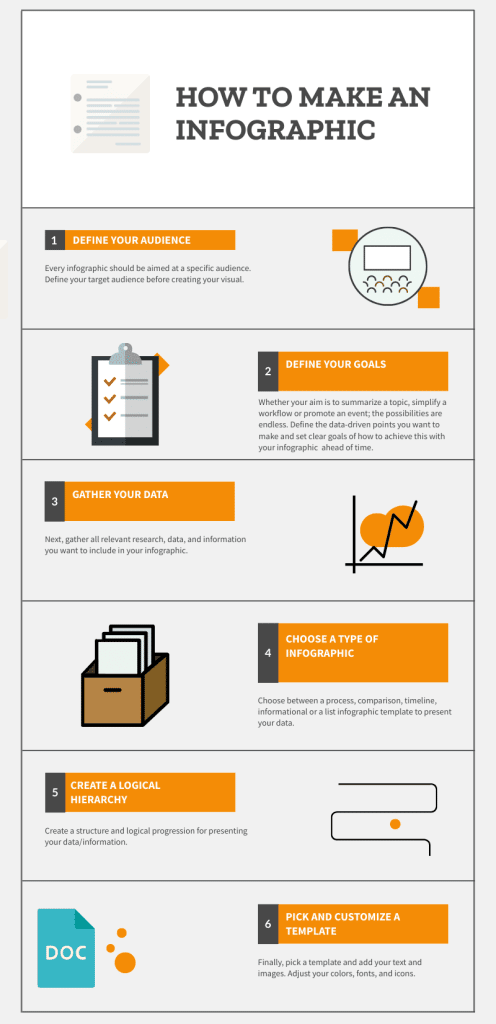
Langkah 6: Pilih dan Sesuaikan Template Infografik yang Sesuai dengan Pesan Anda
Saya akan jujur pada Anda: Kecuali Anda seorang desainer, jangan mendesain infografik Anda sendiri dari awal. Saya tahu semua orang suka berpikir bahwa mereka hebat dalam hal desain, tetapi kecuali Anda meluangkan waktu untuk mengembangkannya, Anda tidak akan tahu apa yang terlihat bagus dan apa yang tidak.
Desain yang bagus tidak akan membuat infografik Anda sukses, tetapi jika grafik Anda memiliki desain yang buruk sehingga mulai mengurangi pesan, Anda dalam masalah. Infografik dengan struktur yang solid namun dengan desain yang oke akan lebih baik daripada infografik yang didesain dengan sempurna namun ada di mana-mana.
Itulah mengapa saya menyarankan untuk memilih template dan menyesuaikannya dengan kebutuhan Anda. Template infografik Kami dibuat oleh desainer profesional dan dibuat untuk mudah disesuaikan. Selain itu, kemungkinan besar Anda tidak memiliki waktu yang dibutuhkan untuk membuat infografik yang bagus dari awal. Anda memiliki sejuta hal lain yang harus dilakukan.
Pilih template yang kira-kira cocok dengan struktur yang Anda inginkan dan sesuaikan dengan kebutuhan Anda. Paling banyak, seret dan taruh, pindahkan ke atas atau ke bawah, dan ubah warna & font.
Mari kita lakukan itu dalam template infografik Kami.
Karena kami ingin membuat infografik yang menunjukkan proses pembuatannya, saya akan mencari template yang memiliki elemen-elemen yang saya inginkan. Karena ini adalah suatu proses, saya mencari template yang memiliki langkah-langkah di dalamnya, atau elemen yang menunjukkan perkembangan.
Saya akhirnya menggunakan template orientasi karyawan yang kami tunjukkan sebelumnya. Meskipun templat ini membahas topik yang berbeda, template ini memiliki elemen-elemen yang Kami inginkan untuk membuat infografik Kami.
Sekarang, mari Kita sesuaikan dengan kebutuhan Kita.
Menyesuaikan template infografik di Piktochart
Template adalah titik awal untuk grafik Anda. Foto-foto ini tidak boleh digunakan sebagai gambar akhir.
Sesuaikan warna, font, teks, dan gambar untuk membuat template Anda sendiri. Hal ini mudah dilakukan dengan cara membuat infografik di Kami.
Menyesuaikan warna
Warna memiliki pengaruh terhadap infografik Anda. Menggunakan warna-warna yang cerah dan ceria akan membuat infografik Anda terlihat… cerah dan ceria.
Ingatlah tujuan dan pesan yang ingin Anda sampaikan. Anda tidak ingin menggunakan warna-warna yang cerah dan ceria apabila Anda sedang membicarakan masalah yang serius.
Pertama, kita akan menyesuaikan warna infografik. Warna merah muda memang bagus, tetapi tidak sesuai dengan pesan yang ingin kami sampaikan. Sebagai gantinya, saya akan melihat skema warna berbeda yang tersedia dalam template.
Apabila Anda mengekliknya, template akan secara otomatis memperbarui warnanya.
Jika perusahaan atau merek Anda memiliki skema warna tertentu, Anda bisa memilih warna yang Anda inginkan secara manual.
Jika Anda tidak menyukai palet warna yang disertakan dalam template dan Anda tidak ingin menggunakan warna merek Anda sendiri, Anda masih bisa menggunakan alat bantu seperti Coolors untuk menghasilkan palet yang bagus untuk Anda. Sekali lagi, kecuali Anda memiliki pemahaman yang baik mengenai teori warna, saya sarankan Anda untuk tidak membuat palet warna sendiri.
Untuk template infografik Kami, Saya menggunakan skema warna biru kehijauan yang merupakan bagian dari palet bawaan template.
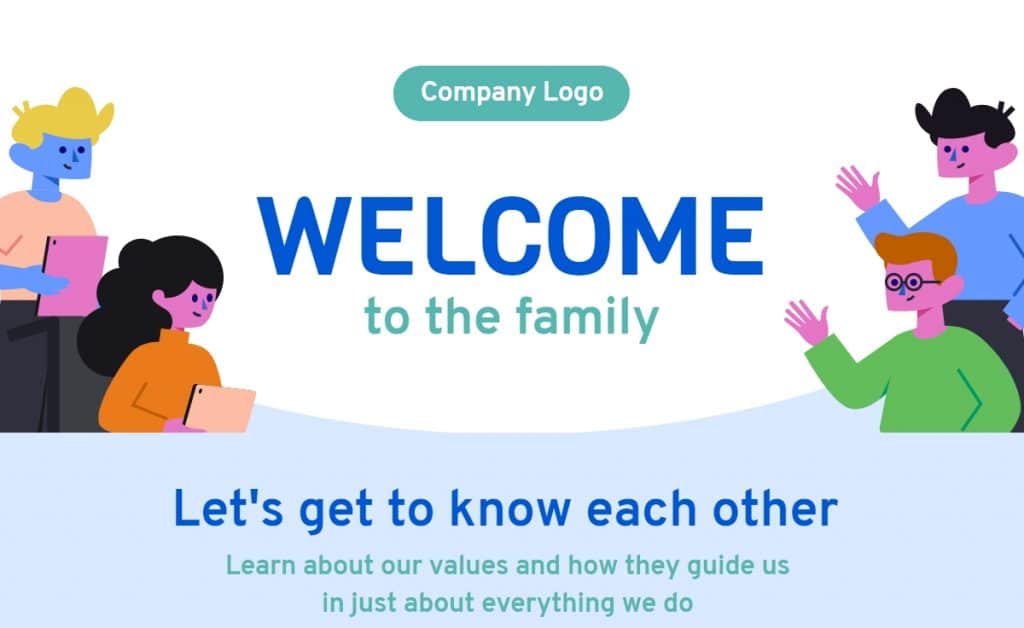
Menyesuaikan teks & font
Sama seperti warna, jenis fonts memiliki dampak yang besar pada bagaimana sebuah pesan dipersepsikan. Salah pilih, dan pesan Anda akan memiliki makna yang berbeda. Sebagai contoh:
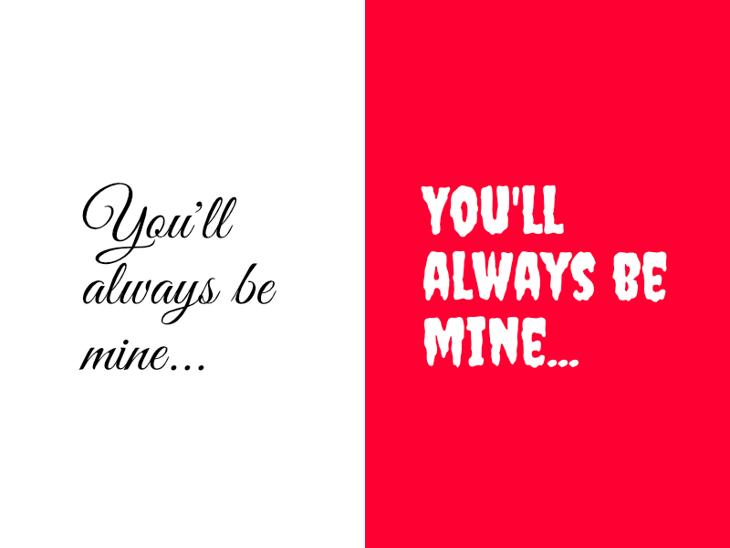
Menemukan jenis fonts dan kombinasi fonts terbaik adalah seni tersendiri. Saya tidak akan membahas secara detail di sini, tetapi Anda bisa membaca artikel kami yang lain mengenai cara memasangkan font. Sebagai alternatif, Anda bisa menggunakan alat seperti Fontjoy untuk membantu Anda. Piktochart menyediakan berbagai macam sumber daya untuk memastikan template infografik yang Anda pilih bekerja dengan teks dan font yang Anda inginkan.
Untuk infografik Kami, saya akan mempertahankan font apa adanya.
Pada titik ini, kita menambahkan teks kita sendiri, dan mulai memindahkan beberapa teks. Seperti yang Anda lihat, saya mengubah beberapa hal:
- Memodifikasi judul dan subjudul.
- Mengalihkan judul dan subjudul, sehingga subjudul berada di bagian atas.
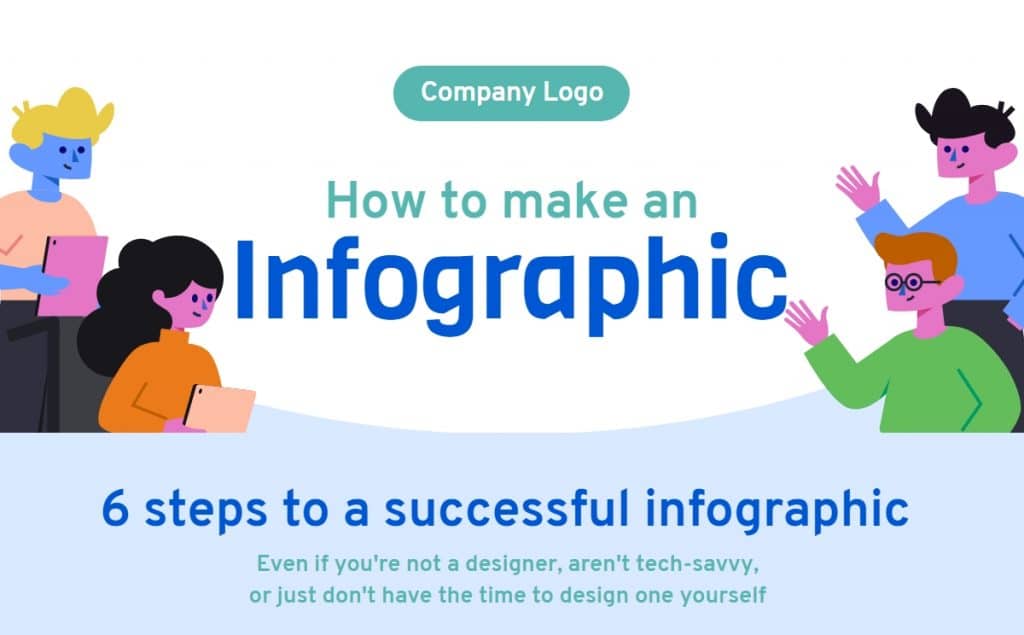
Saya juga mulai menambahkan teks saya ke template infografik. Saya mencoba untuk tidak terlalu mengutak-atik desain pada saat ini, dan sebagai gantinya, saya hanya mencoba untuk menyelesaikan semua teks pada desain infografik sehingga saya bisa fokus pada gambar, ikon, dan penataan nantinya.
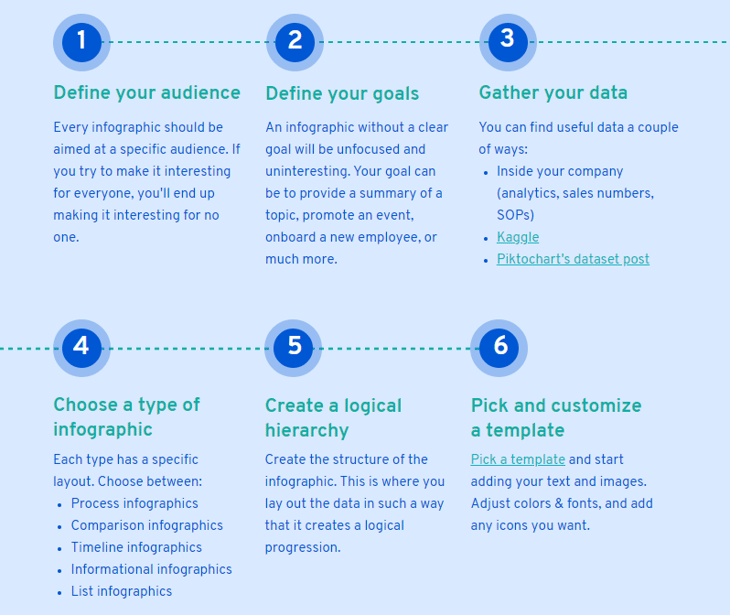
Menambahkan gambar dan ikon
Desain infografik yang hanya berisi teks akan membosankan, jadi Anda tambahkan gambar dan ikon untuk mempercantiknya. Namun demikian, dari semua hal yang bisa Anda ubah dalam template, gambar, dan ikon adalah yang paling mudah diutak-atik. Dengan warna dan font, Anda bisa menggunakan alat untuk membantu dalam proses pemilihan tersebut
Dengan gambar dan ikon, Anda harus mempertimbangkan bagaimana elemen-elemen ini mempengaruhi ruang kosong dan keseluruhan komposisi desain Anda. Anda dapat menggunakan garis bantu di Piktochart untuk menempatkan elemen dengan tepat dan menjaga segalanya tetap sejajar, tetapi pada akhirnya Anda harus memutuskan apakah sesuatu terlihat bagus atau tidak. Hal ini memerlukan pengetahuan tentang prinsip-prinsip desain dasar.
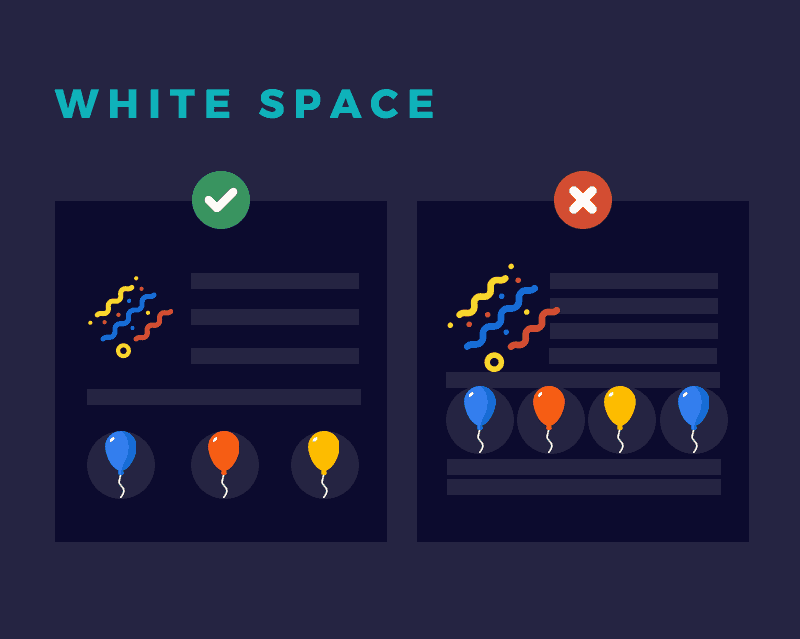
Gambar dan ikon apa yang akan ditambahkan tergantung pada pesan Anda dan pesan emosional apa yang ingin Anda sampaikan. Pikirkan apa yang akan melambangkan pesan Anda. Gambar pantai bisa mewakili liburan, gambar konferensi bisa mewakili kolaborasi, dan seterusnya.
Tapi tolong (tolonglah!) hindari penggunaan stok foto yang berlebihan. Anda tahu yang mana, seorang karyawan customer service tersenyum ke kamera, dua orang pria berjas sedang berjabat tangan, atau kelompok orang yang sangat beragam yang anehnya terlihat bahagia berada dalam sebuah pertemuan.
Untuk infografik Kami, Saya tidak menggunakan gambar sama sekali. Saya menggunakan ilustrasi bawaan yang dimiliki Piktochart.
Pertama, saya akan memasukkan logo Kami dan menghapus beberapa ilustrasi yang sudah ada di sana. Meskipun Saya menyukainya bannayk elemen, jika terlalu banyak elemen visual hal ini dapat membuat judul kurang menarik. Saya juga mengganti ilustrasi di sebelah kanan dengan ilustrasi yang lebih mewakili pesannya.
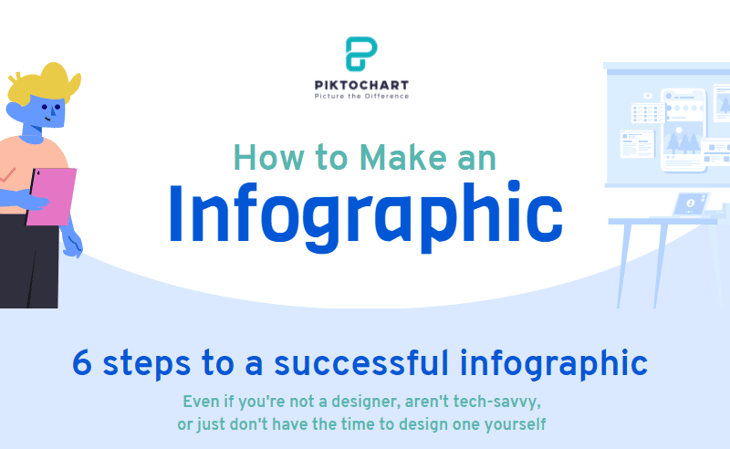
Untuk bagian isi dari infografik, saya tidak terlalu suka dengan angka-angkanya, jadi saya akan menggantinya dengan ikon untuk mewakili setiap langkah
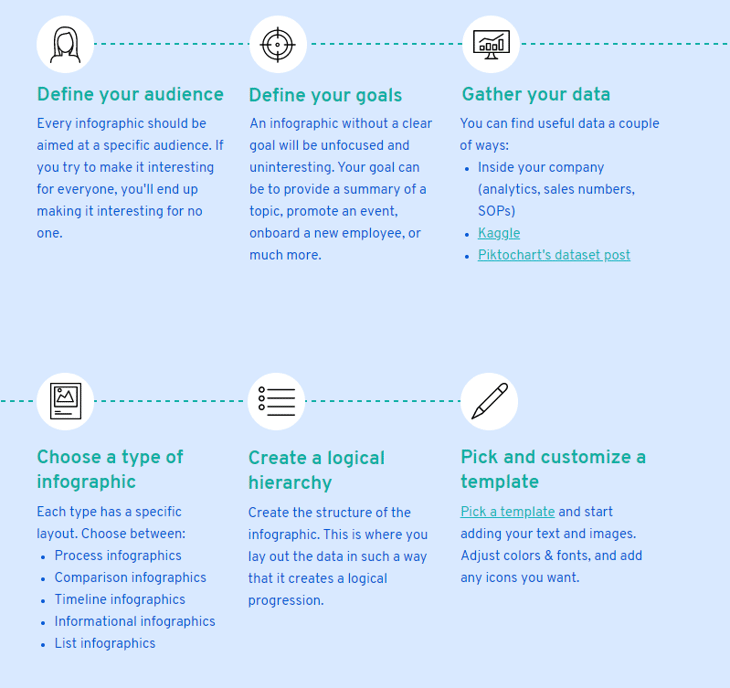
Untuk menyelesaikannya, saya juga mengganti ilustrasi bagian bawah dengan ilustrasi yang sama di bagian atas. Dan hanya itu saja.
Langkah 7: Unduh, Bagikan, atau Sematkan Desain Infografik Anda
Setelah infografik Anda selesai, Anda dapat mengunduhnya dalam bentuk PNG atau PDF dan mengirimkannya melalui email atau membagikannya di media sosial. Jika Anda menambahkan tautan ke infografik Anda yang mengarah ke sumber daya lain, mengunduhnya sebagai gambar tidak masuk akal.
Anda dapat menyematkan infografik di situs web Anda. Untuk melakukannya, buka “bagikan”, centang kotak untuk membuat infografik Anda menjadi publik, dan klik “lihat kode sematan”. Ini memungkinkan Anda untuk menempelkan potongan kode di situs web Anda. Jika Anda menggunakan WordPress dan ingin menyematkannya di postingan blog, Anda harus meletakkan potongan kode dalam blok HTML.
Untuk mempromosikan visual baru Anda, Anda juga memiliki opsi untuk mengirimkannya di situs web pengiriman infografik.
5 contoh infografik
Sekarang, setelah kita membahas cara membuat infografik, Anda mungkin bertanya-tanya, bagaimana cara mempercepat prosesnya sekaligus mempertahankan hasil yang berkualitas tinggi.
Dan inilah rahasianya: menggunakan template gratis yang sudah tersedia.
Template seperti jalan pintas dalam perjalanan infografik Anda, merampingkan proses kreasi Anda dan membebaskan Anda untuk menyuntikkan konten unik dan bakat pribadi Anda. Mereka tidak hanya menghemat waktu Anda, tetapi juga memastikan koherensi visual, memberikan infografik Anda tampilan yang rapi dan profesional. Dengan Piktochart, Anda mendapatkan akses ke berbagai template gratis, yang dirancang sebagai alat untuk membuat infografik Anda menjadi lebih lancar dan efisien.
Template infografik informasi
Ingin menggunakan kembali konten blog atau video yang sudah ada?
Infografik informasi adalah format visual yang efektif untuk menyampaikan poin-poin penting dari konten asli Anda kepada audiens.
Sebagai contoh, infografik ini membahas tentang manfaat berjalan kaki. Template ini menyajikan manfaat kesehatan secara ringkas dan menarik secara visual, diikuti dengan tips praktis yang mudah diikuti. Cara penataan template memungkinkan pembaca untuk dengan mudah memahami dan mengingat konten.

Template infografik garis waktu
Infografik garis waktu sangat cocok untuk memvisualisasikan urutan peristiwa atau proses. Hal ini dapat membantu audiens Anda memahami proses langkah demi langkah, mulai dari ide hingga penskalaan, yang bisa jadi rumit dan sulit dipahami ketika disajikan dalam format tekstual.
Contoh infografik garis waktu yang menguraikan perjalanan startup ini adalah alat yang ampuh untuk bercerita secara visual.

Template infografik diagram alur
Infografik diagram alir adalah alat yang sangat baik untuk menjelaskan proses pengambilan keputusan atau alur kerja.
Keindahan infografik diagram alur terletak pada kemampuannya untuk menyederhanakan sesuatu yang kompleks. Ini mengambil prosedur pengambilan keputusan atau alur kerja yang berliku-liku, dan menguraikannya menjadi narasi visual yang mudah diikuti.
Setiap langkah, setiap titik keputusan, bahkan potensi kemacetan – semuanya dipecah menjadi bagian-bagian yang mudah dicerna dan saling berhubungan. Dengan ini, Anda tidak hanya meningkatkan transparansi, tetapi juga memberdayakan audiens Anda untuk menavigasi labirin skenario yang rumit dengan mudah.

Templat infografik perbandingan
Bayangkan jika Anda harus mengilustrasikan dua konsep atau kumpulan data secara berdampingan. Kedengarannya rumit, bukan? Tidak dengan infografik perbandingan. Infografik perbandingan sangat efektif untuk mengajarkan praktik-praktik yang baik dan kesalahan umum, seperti dalam hal berbicara di depan umum.
Sama seperti meletakkan dua foto secara berdampingan, hal ini membantu audiens Anda untuk langsung melihat apa yang Anda bicarakan.
Dan coba tebak? Ini bukan hanya tentang data. Anda bisa membandingkan yang boleh dan tidak boleh dilakukan, pro dan kontra, atau bahkan dua produk yang berbeda.
Mereka seperti pelatih visual Anda, mengklarifikasi segala sesuatu mulai dari praktik yang baik hingga kesalahan umum, misalnya, dalam berbicara di depan umum. Seperti lembar contekan visual yang menyoroti perbedaan dan juga menekankan kesamaan, memberikan pandangan yang seimbang tentang suatu topik.
Jadi, apakah Anda seorang pembicara berpengalaman yang sedang mengasah keterampilan Anda, atau seorang pemula yang bertujuan untuk menghindari kesalahan, infografik perbandingan yang dirancang dengan baik dapat menjadi panduan yang berguna. Ini tidak hanya menyederhanakan pembelajaran, tetapi juga membuatnya menyenangkan.

Template infografik hasil survei
Mengumpulkan tanggapan survei adalah metode yang efisien untuk mengumpulkan sejumlah besar data dengan cepat. Namun, apa yang Anda lakukan ketika Anda dihadapkan pada segunung informasi yang harus dipecahkan?
Di sinilah keajaiban infografik muncul.
Mereka bertindak sebagai suntikan espresso visual dari temuan Anda, merangkum data luas menjadi format yang mudah dicerna dan menarik
Infografik dapat dengan indah menggambarkan beragam demografi, mulai dari data geografis hingga kelompok usia dan tingkat pendapatan. Pendekatan visual ini membuat pola, tren, dan wawasan menjadi lebih menonjol, sehingga audiens Anda dapat memahami gambaran yang lebih besar dengan cepat.
Alih-alih tenggelam dalam data mentah dan spreadsheet yang rumit, Ini akan membantu Anda dalam menyajikan data dan wawasan melalui visualisasi data yang cerdas.

Membuat Infografik: Ulangi & Gunakan Kembali Template Infografik Anda
Keuntungan dari menggunakan template infografik untuk membuat visualisasi data dan grafik ini adalah bahwa setelah Anda membuatnya menjadi sebuah aset, Anda dapat menggunakan kembali infografik dan elemen desain sebagai aset yang dapat digunakan berulang kali.
Meskipun konten tertulis dan grafik atau konten visual tertentu akan berubah, Anda dapat menggunakan kembali ide desain asli Anda, palet warna, opsi tata letak, dan lainnya, sehingga mengurangi waktu tugas menjadi setengahnya! Hal ini berguna ketika Anda membuat laporan atau grafik yang harus diperbarui secara teratur.
Jika Anda ingin mencobanya sendiri, buat akun Piktochart gratis dan coba beberapa template infografik.